在windows10系统中是自动有微软拼音输入法的,并且此输入法使用起来也是非常方便,可是有用户发现为什么没有记忆常用词语的功能,该怎么开始呢?需要怎样设置呢?
Win10微软拼音输入法记忆常用词语设置方法
1、打开左下角开始菜单,选择设置,然后在打开界面中点击【隐私】
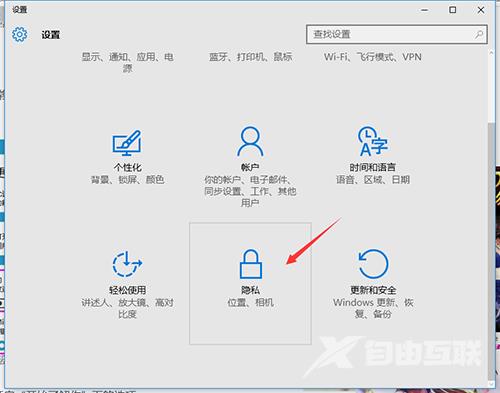
2、在隐私界面的常规选项中,找到【向Microsoft 发送有关我的写作习惯的信息,以便在未来改进和键入和写入功能】,并将其打开
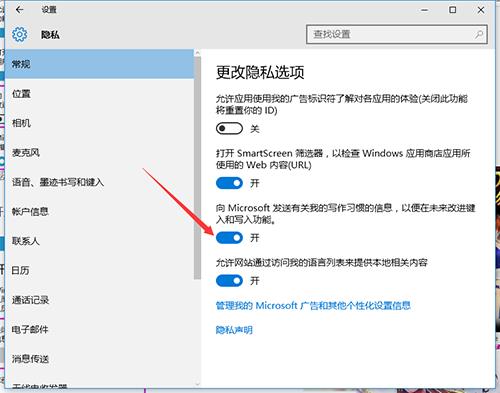
3、接着在左侧的界面中选择【语音、墨迹书写和键入】,如果界面显示的是【了解我】,表示未开启,点击【了解我】将其开启,开启后界面显示如下
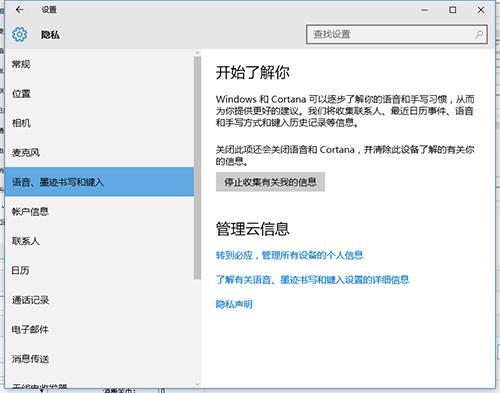
4、然后在返回到windows设置界面点击【时间和语言】,再选择左侧的【区域和语言】,在右侧界面中选择【中文】并点击弹窗中的【选项】
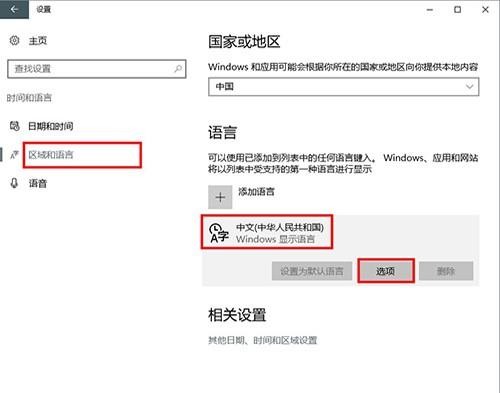
5、接着在弹出的窗口中点击键盘下方【微软拼音】,再选择【选项】
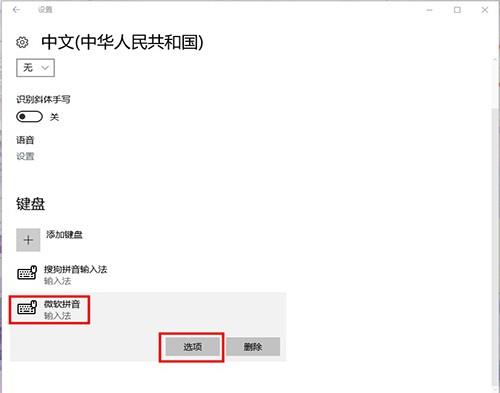
6、最后在打开的【微软拼音】窗口中找到【个性化】,将下方的【动态词频调整】和【自学习】选项开启即可
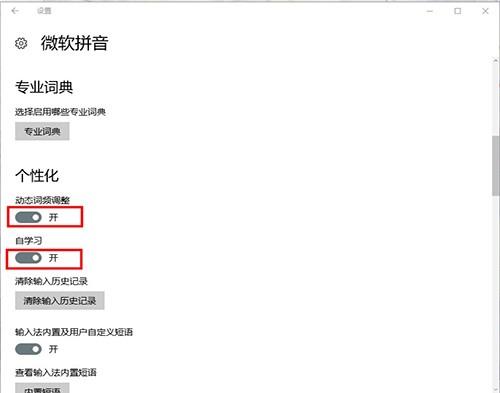
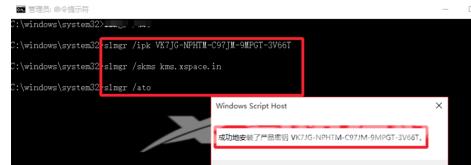
郑重声明:本文由网友发布,不代表盛行IT的观点,版权归原作者所有,仅为传播更多信息之目的,如有侵权请联系,我们将第一时间修改或删除,多谢。